Jak můžeme smazat výchozí asociaci souboru s konkrétním programem v systému Windows

Každý typ souboru Z Windows může být spojen s konkrétním naprogramovat s nímž to může být OTEVŘENO, upraveno, běh A tak na tom asociate se může konat buď na Instalace programu v systému, buď na První otevření souboru (uživatel bude muset ručně vybrat program, kterým chce soubor otevřít). Jakmile je vytvořeno spojení mezi typem souboru a programem, Windows nedává uživatelům příležitost vymazat příslušná sdružení, ale pouze pro nahradit: Klikněte na pravý soubor a vyberte Otevřeno s > Vyberte výchozí program, pak Vyberte program S kým chcete tento soubor otevřít od nynějška, zaškrtněte možnost Vždy použijte vybraný program k otevření tohoto druhu souboru a klikněte na Dobře.
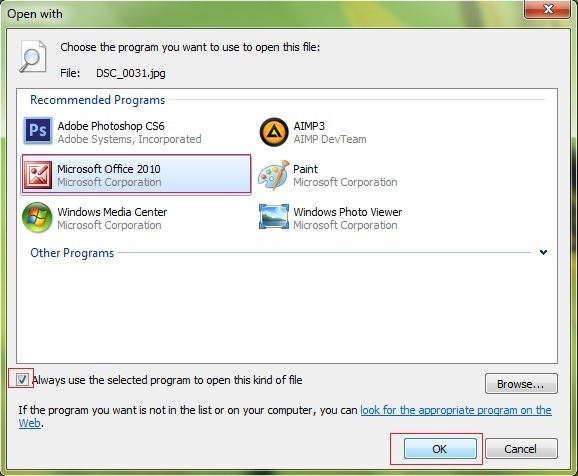
Pokud to opravdu udržíte VYMAZAT ze všech asociate mezi určitým typ souboru a jeden naprogramovat, aniž byste to nahradili jiným, můžete to udělat z Editor registru.
Jak odstraníme asociaci typu souboru s programem v systému Windows?
- OTEVŘENO Editor registru (chuť regedit v Běh A dát Zadejte)
- Pak procházejte Hkey_current_user software Microsoft Windows
AktuálníVersion Explorer fileexts - na levé straně, pod klíčem Fileexts, identifikováno podřízené Cu rozšíření soubory, pro které chcete smazat výchozí asociace a otřete je
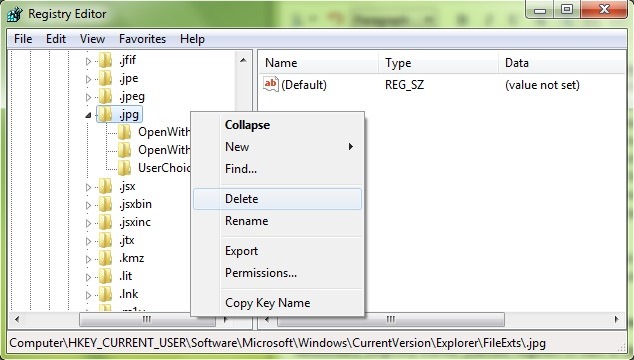
- Pak procházejte HKEY_CLASSES_ROOT a VYMAZAT A odtamtud podřízené Cu rozšíření příslušné soubory
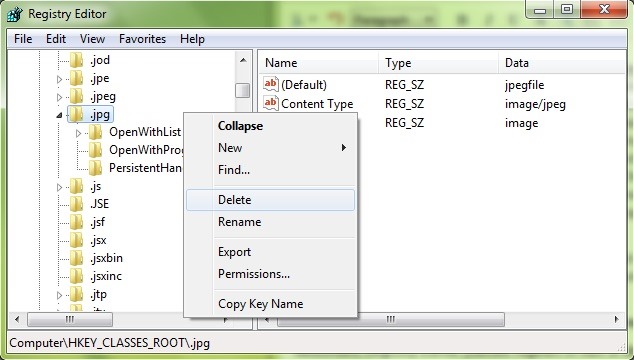
- V konečných datech a Restartujte průzkumník pro změny provedené k účinnosti
Tento způsob Odstraňte výchozí asociaci souborů s určitými programy můžete konzumovat nějaký čas (v závislosti na tom, kolik toho potřebujete k identifikaci rozšíření regedit), ale je to jediný, kdo nezahrnuje použití a Nástroj třetí strany.
Poznámka: Před provedením jakékoli úpravy v systémových registrech Windows proveďte jejich zálohu nebo vytvořte bod obnovení, abyste se vyhnuli jakýmkoli důsledkům způsobeným eVntual chybami.
Nastavení tajnosti - Jak odstranit výchozí asociaci souborů v systému Windows
Jak můžeme smazat výchozí asociaci souboru s konkrétním programem v systému Windows
Co je nového
O Stealth
Vášnivý pro technologii, rád testuji a píšu návody o operačních systémech Windows a snažím se objevit zajímavé věci.
Zobrazit všechny příspěvky od stealthMohlo by vás také zajímat...


4 myšlenky na “Jak můžeme smazat výchozí asociaci souboru s konkrétním programem v systému Windows”
Díky!
Díky moc.
Změna asociace je snadná, ale je iracionální, jak obtížné je rozhodně odstranit asociaci programu.
Děkuji mockrát, nevěděl sem o žádném způsobu a nechtěně jsem nastavil otevírání .dll souborů v textovém editoru, tak jsem to potřeboval vrátit zpět…
Měl jsem problém
Chtěl jsem smazat asociaci s mými soubory .ico a nyní ikony nejsou vidět :( Co mám dělat?